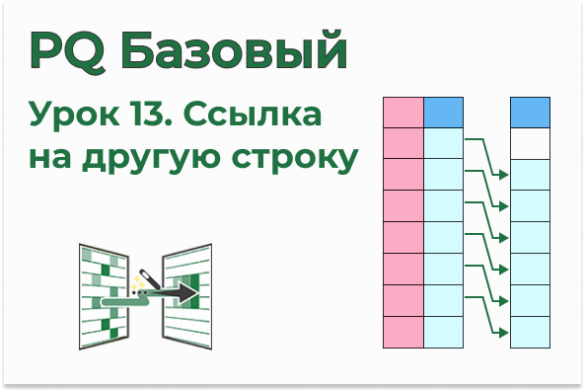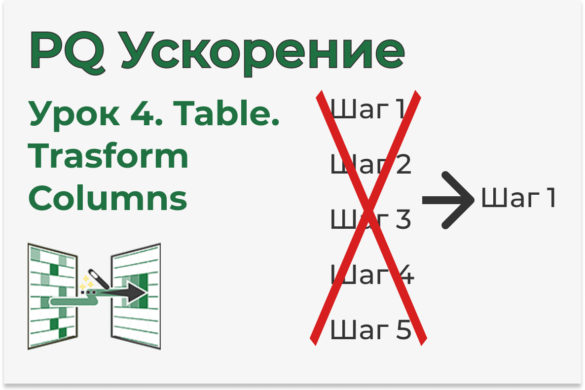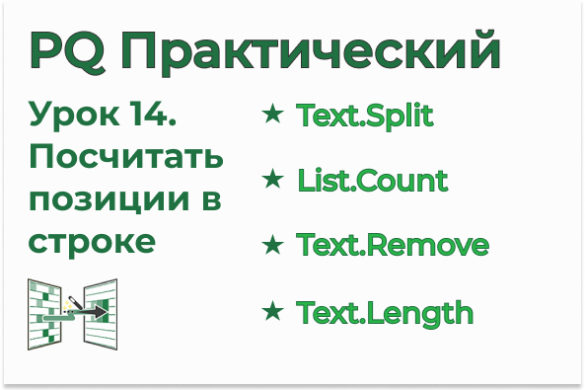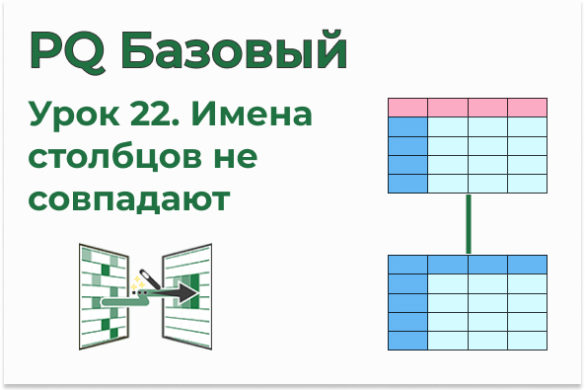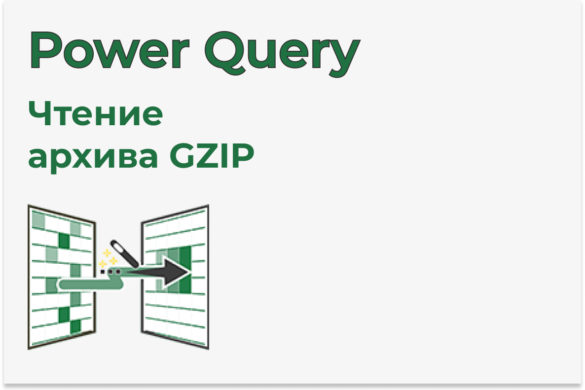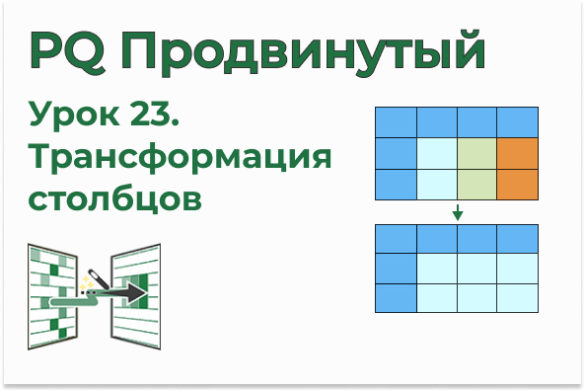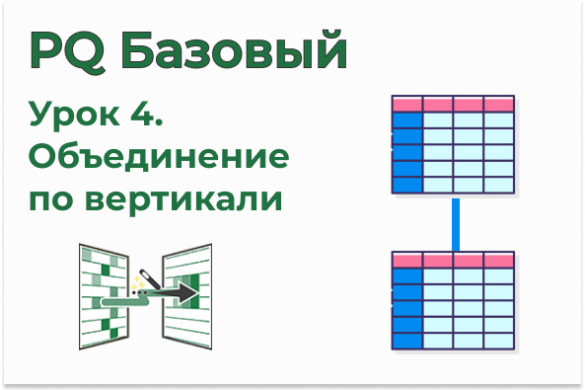Файлы к уроку:
Ссылки:
Описание
В этом уроке мы выполним 4 задачи на вычисления в Power Query и Power Pivot:
- Процент от общей суммы по столбцу
- Процентное изменение
- Ранг
- Количество уникальных значений
Решение
Процент от общей суммы
Чтобы найти процент от общей суммы сначала создадим столбец, в котором в каждой строке будет находиться общая сумма.
Далее останется только разделить значение в каждой строке на значение в созданном столбце.
Изменение
Чтобы вычислить разницу между значением в текущей строке на значение в предыдущей надо сначала создать столбец индекса.
Именно значение из столбца индекса позволяет нам ссылаться на любую строку таблицы.
Ранг
Для вычисления ранга мы создадим пользовательскую функцию, которая посчитает сколько значений в столбце выше значения в строке.
Уникальные значения
Для вычисления уникального значения мы воспользуемся операцией группировки с функцией List.Distinct.
Примененные функции
- Table.TransformColumnTypes
- Table.AddColumn
- List.Sum
- Number.Type
- Percentage.Type
- Int64.Type
- Table.AddIndexColumn
- List.Count
- List.Select
- Table.Sort
- Order.Ascending
- Table.RemoveColumns
- Table.Group
- Table.RowCount
- Table.Distinct
Код
Процент от общей суммы:
let
source = Excel.CurrentWorkbook(){[Name = "Таблица1"]}[Content],
types = Table.TransformColumnTypes(
source,
{{"Категория", type text}, {"Сумма по категории", type number}}
),
table_add_col_1 = Table.AddColumn(
types,
"Общая сумма",
each List.Sum(types[Сумма по категории]),
Number.Type
),
table_add_col_2 = Table.AddColumn(
table_add_col_1,
"Процент от общей суммы",
each [Сумма по категории] / [Общая сумма],
Percentage.Type
)
in
table_add_col_2Изменение:
let
source = Excel.CurrentWorkbook(){[Name = "Таблица2"]}[Content],
types = Table.TransformColumnTypes(
source,
{{"Дата", type date}, {"Сумма на дату", Int64.Type}}
),
table_add_index = Table.AddIndexColumn(types, "Индекс", 0, 1),
table_add_col = Table.AddColumn(
table_add_index,
"Процентное изменение",
each try
(
table_add_index[Сумма на дату]{[Индекс]}
- table_add_index[Сумма на дату]{[Индекс] - 1}
)
/ table_add_index[Сумма на дату]{[Индекс] - 1}
otherwise
0,
Percentage.Type
)
in
table_add_colРанг:
let
source = Excel.CurrentWorkbook(){[Name = "Таблица3"]}[Content],
types = Table.TransformColumnTypes(
source,
{{"Товар", type text}, {"Продажи", Int64.Type}}
),
fn_rank = (Сумма) =>
List.Count(List.Select(types[Продажи], each _ > Сумма)) + 1,
types_ref = types,
table_add_col = Table.AddColumn(
types_ref,
"Ранг",
each fn_rank([Продажи])
),
table_sort = Table.Sort(table_add_col, {{"Ранг", Order.Ascending}})
in
table_sortКоличество уникальных клиентов:
let
source = Excel.CurrentWorkbook(){[Name = "Таблица4"]}[Content],
types = Table.TransformColumnTypes(
source,
{
{"День", type date},
{"Клиент", type text},
{"Сумма клиента", Int64.Type}
}
),
cols_select = Table.RemoveColumns(types, {"Сумма клиента"}),
table_group = Table.Group(
cols_select,
{"День"},
{
{
"Количество уникальных клиентов",
each Table.RowCount(Table.Distinct(_)),
type number
}
}
)
in
table_groupЭтот урок входит в Продвинутый курс Power Query
| Номер урока | Урок | Описание |
|---|---|---|
| 1 | Power Query Продвинутый №1. Введение в Язык М 1 | В этом уроке мы узнаем, почему стоит изучать формулы М в Power Query. Какие преимущества нам дает знание языка формул М. |
| 2 | Power Query Продвинутый №2. Введение в Язык М 2 | В этом втором вводном уроке по языку формул Power Query мы познакомимся с самыми основами языка форму М. |
| 3 | Power Query Продвинутый №3. Уровни владения Языком М | В этом уроке мы узнаем зачем изучать Power Query. Какой процент задач вы сможете решить только с пользовательским интерфейсом, а какой процент вы сможете решить с использованием функций М? Об этом узнаем в это видео. |
| 4 | Power Query Продвинутый №4. Объекты Power Query | В этом уроке мы познакомимся с объектами Power Query: Table, List, Record. |
| 5 | Power Query Продвинутый №5. Объект List 1 | В этом уроке мы начнем знакомиться с объектом List в Excel Power Query. Создадим простые List (списки) из чисел и букв. Познакомимся с функциями для создания листов/списков из чисел и дат. Научимся создавать список названий месяцев. Изучим функцию List.FindText. Создадим лист с условием при помощи List.Transform. Найдем среднее значение в листе/списке при помощи простой функции List.Average. |
| 6 | Power Query Продвинутый №6. Объект List 2 | В этом уроке мы продолжим знакомиться с объектом List. Мы узнаем как создавать листы, как ссылаться на элементы листа и изучим несколько полезных формул листа. |
| 7 | Power Query Продвинутый №7. Объект Record (Запись) | В этом уроке немного подробнее изучим объект Record в Power Query. Record — это набор пар ключ-значение. Каждый Record — это строка таблицы. В этом уроке мы изучим ссылки на Record и функции Record. |
| 8 | Power Query Продвинутый №8. Объект Table (Таблица) | В этом уроке мы познакомимся с объектом Table в Power Query. Что это такое и какие основные функции применяются к этому объекту. |
| 9 | Power Query Продвинутый №9. Ссылки 1 | В этом уроке из курса по Power Query мы повторим как ссылаться на строки таблицы. |
| 10 | Power Query Продвинутый №10. Ссылки 2 | В этом уроке из курса обучения Power Query будем практиковать ссылки. Помимо ссылок еще повторим и изучим несколько техник и команд: объединение листов по вертикали, Table.Skip, Table.PromoteHeaders. |
| 11 | Power Query Продвинутый №11. Ссылки 3 | В этом уроке курса по Power Query мы повторим ссылки на запись, ссылки на значение, ссылки на другую строку. Также вспомним как создавать таблицу параметров. |
| 12 | Power Query Продвинутый №12. Ссылки 4: Ссылка на другой шаг запроса и много практики | В этом уроке мы повторим/научимся ссылаться на ячейку, которая находится в другом шаге запроса. |
| 13 | Power Query Продвинутый №13. Пользовательские функции | В этом уроке мы научимся создавать пользовательские функции. Разберем пользовательские функции на примере столбца с нарастающим итогом. |
| 14 | Power Query Продвинутый №14. #datetime, #duration: работа с датой и временем | В этом уроке по Excel Power Query вы научитесь пользоваться функциями #duration и #datetime для создания даты/времени и длительности. Изучите функцию DateTimeZone.UtcNow() Узнаете как складывать данные в формате datetime и duration. Познакомитесь с функцией DateTime.LocalNow(). Научитесь преобразовывать дату/время в текст при помощи DateTime.ToText() |
| 15 | Power Query Продвинутый №15. Текстовые функции / Функции Text.* | В этом уроке по формулам Power Query мы разберем функции группировки, сведения, отмены сведения, сортировки и фильтра. |
| Номер урока | Урок | Описание |
|---|---|---|
| 16 | Power Query Продвинутый №16. Важные операции: Группировка, Пивот, Анпивот, Сортировка | В этом уроке по формулам Power Query мы разберем функции группировки, сведения, отмены сведения, сортировки и фильтра. |
| 17 | Power Query Продвинутый №17. Нюансы консолидации из разных книг/листов Excel и List PositionOf | В этом уроке мы узнаем о некоторых нюансах объединения таблиц по вертикали из разных файлов. |
| 18 | Power Query Продвинутый №18. Разделить столбец на строки, Text.Trim | В этом уроке мы разделим текстовый столбец на строки. Данные скучены в одной ячейке. Нужно разбить ее на несколько. |
| 19 | Power Query Продвинутый №19. Заголовки в двух строках, List.Zip | В этом уроке мы обработаем заголовки, которые находятся в двух строках. Нам понадобится функция List.Zip |
| 20 | Power Query Продвинутый №20. Вычисления в Power Query | В этом уроке мы научимся выполнять вычисления в Power Query и в Power Pivot. |
| 21 | Power Query Продвинутый №21. Скользящее среднее, List Range | В этом уроке мы научимся считать скользящее среднее в Power Query. Для примера рассчитаем скользящее среднее предыдущих 13 значений. Нам пригодятся функции List.Range и List.Average. |
| 22 | Power Query Продвинутый №22. Агрегирование текста, группировка | В этом уроке вы научитесь выполнять группировку с агрегированием текстовых значений в Power Query. |
| 23 | Power Query Продвинутый №23. Трансформация столбцов, Table.TransformColumns | В этом уроке мы изучим функцию Table.TransformColumns. |
| 24 | Power Query Продвинутый №24. Разгруппировка, Скрытые возможности Table.ReplaceValue | В этом уроке мы научимся делать разгруппировку данных в Power Query, а также изучим скрытые возможности функции Table.ReplaceValue. |
| 25 | Power Query Продвинутый №25. Функция List.Accumulate | В этом уроке мы с нуля разберем функцию List.Accumulate. Сначала я объясню цикл For, а потом мы закрепим знания на несложных, но очень интересных примерах. |
| 26 | Power Query Продвинутый №26. Множественная замена текста c List.Accumulate и VBA | В этом уроке мы научимся делать множественную текстовую замену с помощью Power Query. Для этого мы воспользуемся функцией List.Accumulate. Также разберем как решить эту задачу при помощи VBA. |
| 27 | Power Query Продвинутый №27. Генерируем список URL (Text.Format, List.Generate, List.Accumulate) | В этом уроке мы сгенерируем список веб-страниц, в которых будет меняться параметр id. Сделаем это всего лишь в одном шаге при помощи функций Text.Format, List.Generate и List.Accumulate. |
| 28 | Power Query Продвинутый №28. Множественная текстовая замена c List.Generate | В этом уроке мы научимся выполнять множественную текстовую замену в Power Query с помощью функции List.Generate. Для спонсоров канала я так же расскажу как это делать в VBA. |
| 29 | Power Query Продвинутый №29. Генераций таблиц с List.Generate, График платежей по кредиту | Продолжим изучать функцию List.Generate. Создадим при помощи этой функции целую таблицу, которая будет представлять из себя график платежей по кредиту. |
| 30 | Power Query Продвинутый №30. Нарастающий итог с List.Generate | В этом уроке мы разберем функцию List.Generate, а также при помощи этой функции выполним нарастающий итог, который в сотни раз быстрее предыдущих версий нарастающего итога. |